Umírněné vkládání informačních karet a závěrečných bloků do vašich YouTube videí může značně ovlivnit zapojení diváků a interakci. S těmito funkcemi můžete svůj obsah propojit zábavným způsobem a motivoval své diváky, aby prozkoumali více vašeho kanálu. Zde získáte jasný, krok za krokem návod, jak tyto možnosti efektivně využít.
Hlavní poznatky
- Informační karty a závěrečné bloky zvyšují interakci s vaším publikem.
- Můžete vložit až pět informačních karet na video.
- Závěrečné bloky vyžadují délku videa minimálně 25 sekund.
- Využití vlastních zpráv zvyšuje proklikovost.
Krok za krokem návod
Přístup do studia YouTube
Pro vložení informačních karet a závěrečných bloků do vašeho videa musíte nejprve přistoupit ke svému kanálu na YouTube. K tomu klikněte na svou profilovou fotku a přejděte do studia YouTube.
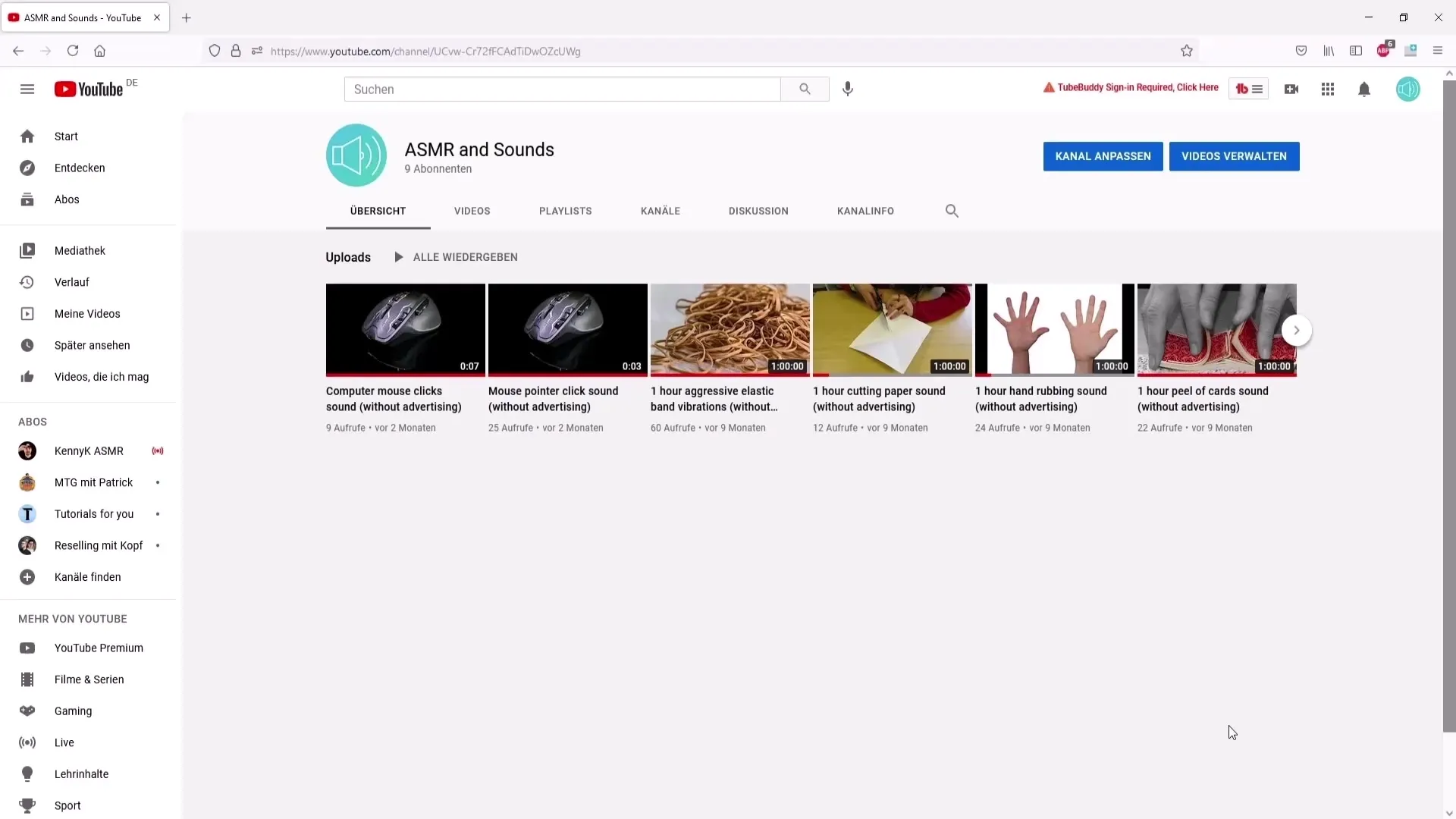
Výběr obsahu
Po přihlášení do studia YouTube klikněte na „Obsah“. Zde najdete všechna vaše nahrávaná videa. Najděte video, ke kterému chcete přidat informační karty nebo závěr a klikněte na tlačítko s propiskou pro zahájení úprav.
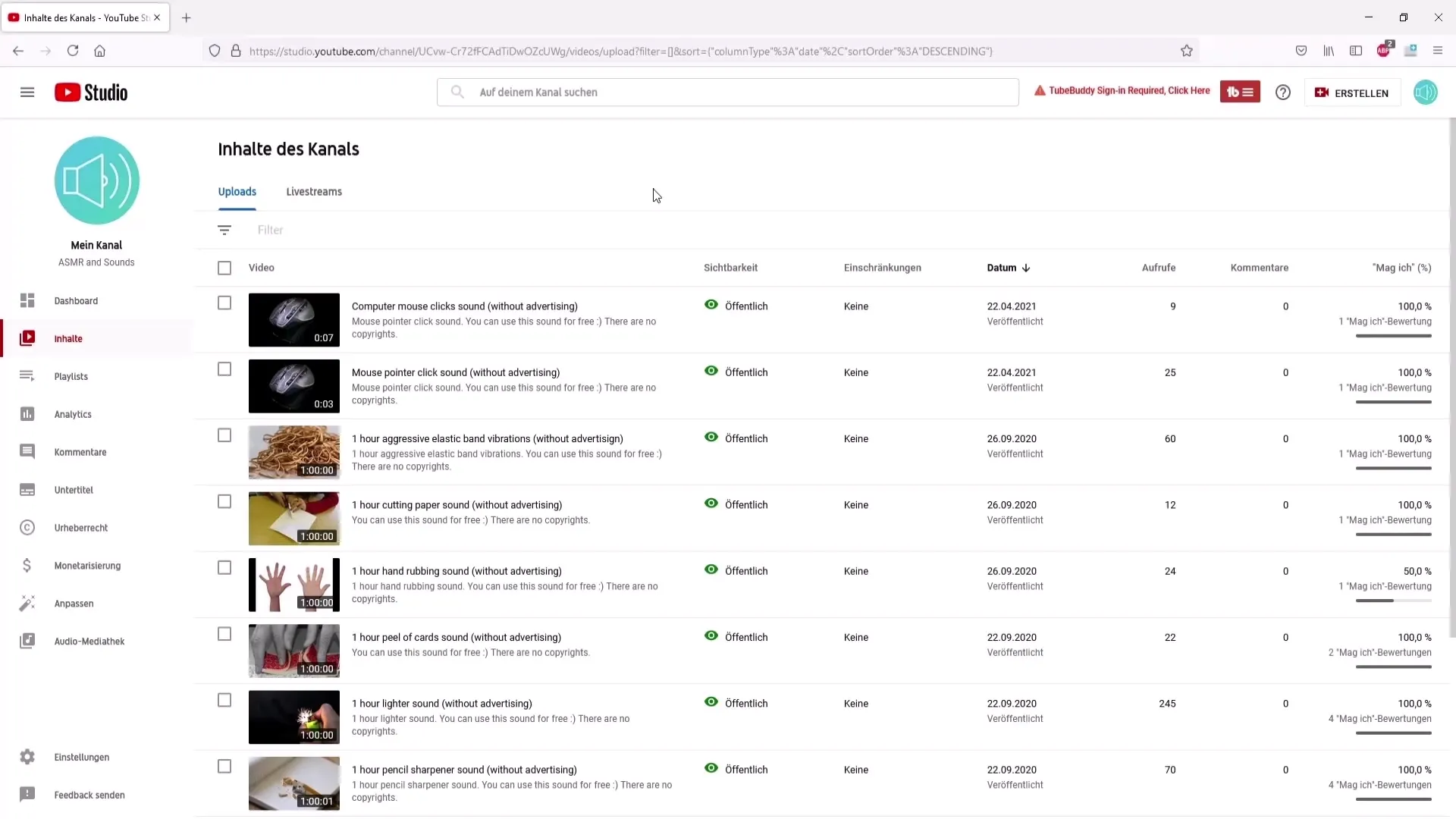
Přidání informačních karet
Jakmile jste v režimu úprav, uvidíte v pravé části možnosti přidání informačních karet a závěrů. Začněme s informačními kartami. Klikněte na příslušnou sekci.
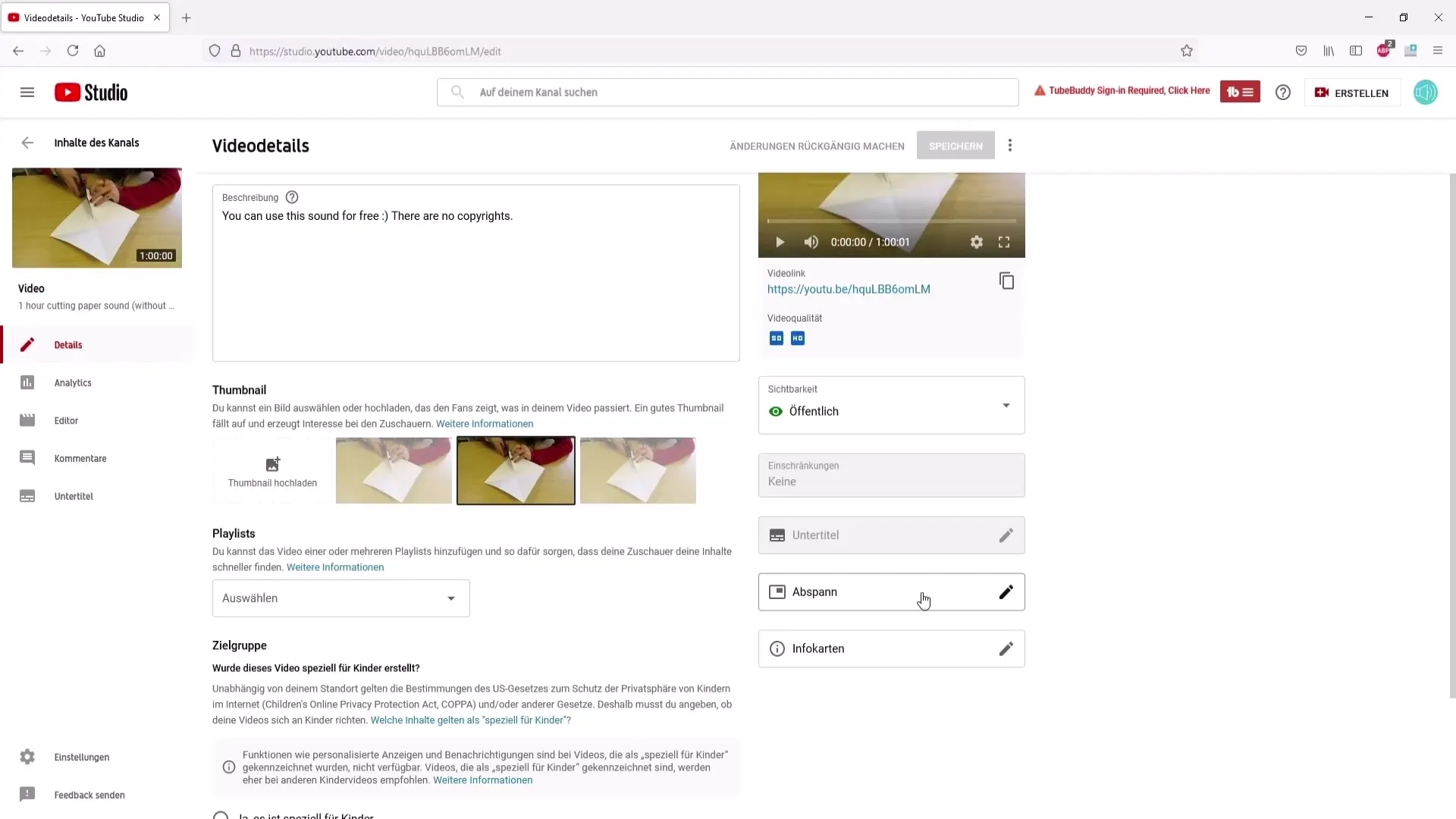
Výběr typů informačních karet
Existují různé typy informačních karet, které můžete přidat: odkazy na jiná videa, playlisty, kanály nebo externí odkazy. Chcete-li přidat odkazy, ujistěte se, že jste YouTube partner.
Nahrání obrázků pro informační karty
Pro použití obrázku pro vaši informační kartu nahrajte čtvercový obrázek. Doporučené rozměry jsou 800x800 pixelů nebo dokonce 1900x1900 pixelů, pokud je obrázek čtvercový. Tento velikost obrázku je obvykle dobře přijímána.
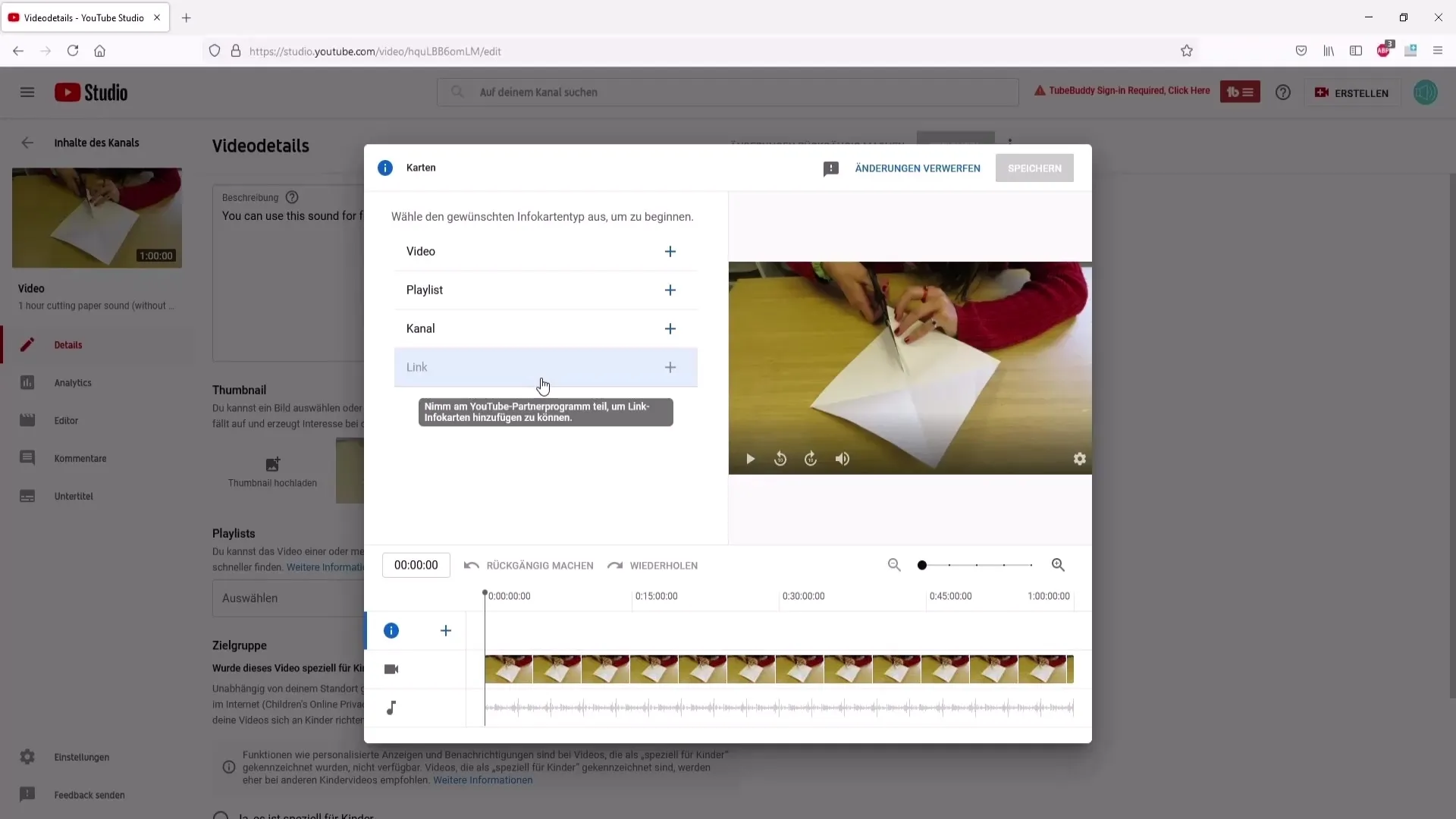
Výběr videa
Chcete-li propojit jiné video ve vaší informační kartě, klikněte na příslušné pole. Buď zadejte jméno videa do vyhledávání, nebo prohledejte všechny videa. Vyberte video, které chcete propojit.
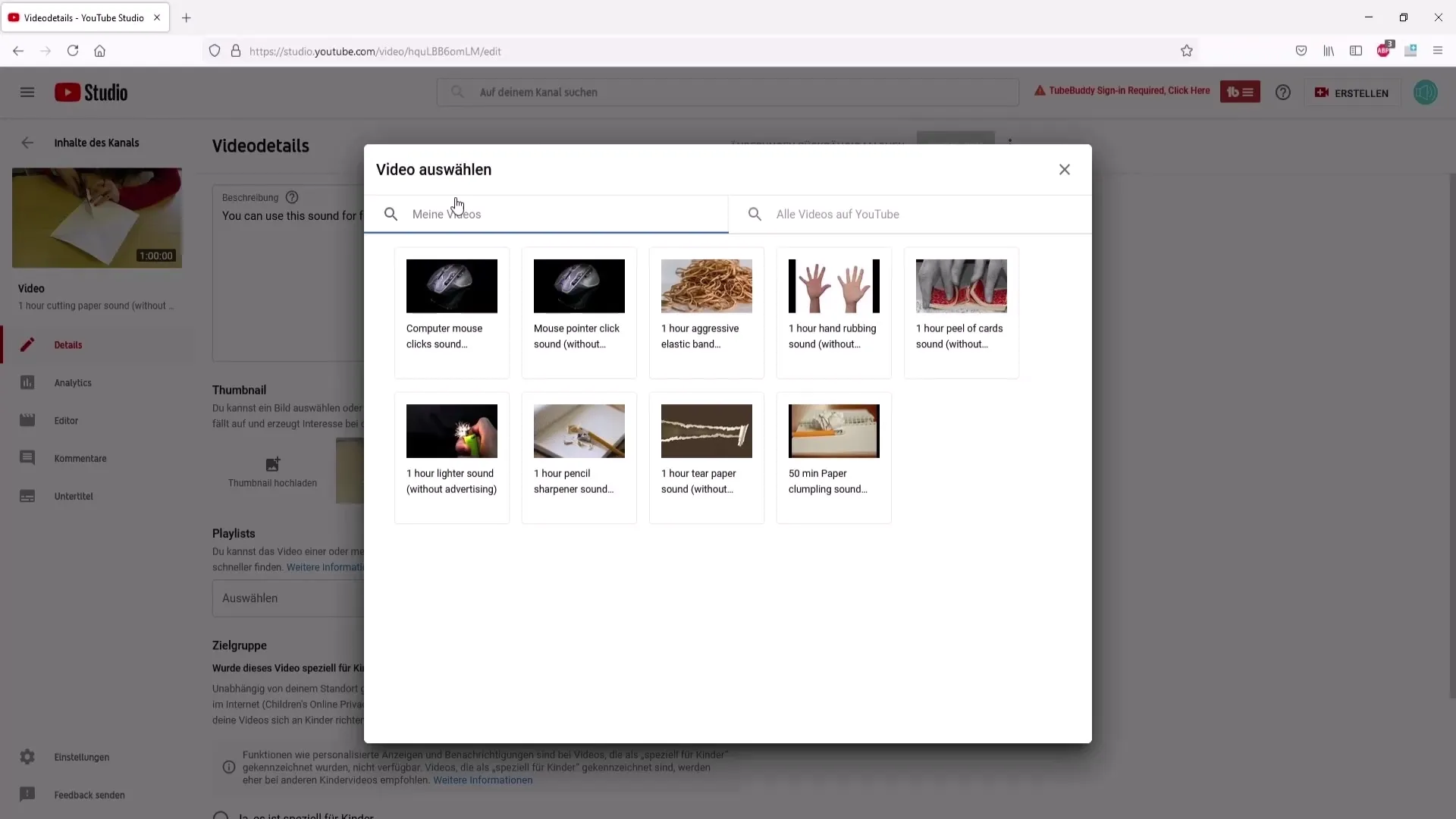
Přidání vlastních zpráv
Každá informační karta má dvě texty: vlastní zpráva a upoutávka, která se zobrazí při zobrazení informační karty. Je užitečné přidat lákavý text, aby diváky motivoval k poklepání na odkaz.
Nastavení časování informačních karet
Ihned po přidání informačních karet je důležité umístit je na správné místo ve vašem videu. Spusťte video a zastavte ve vhodném místě, kam chcete kartu vložit.
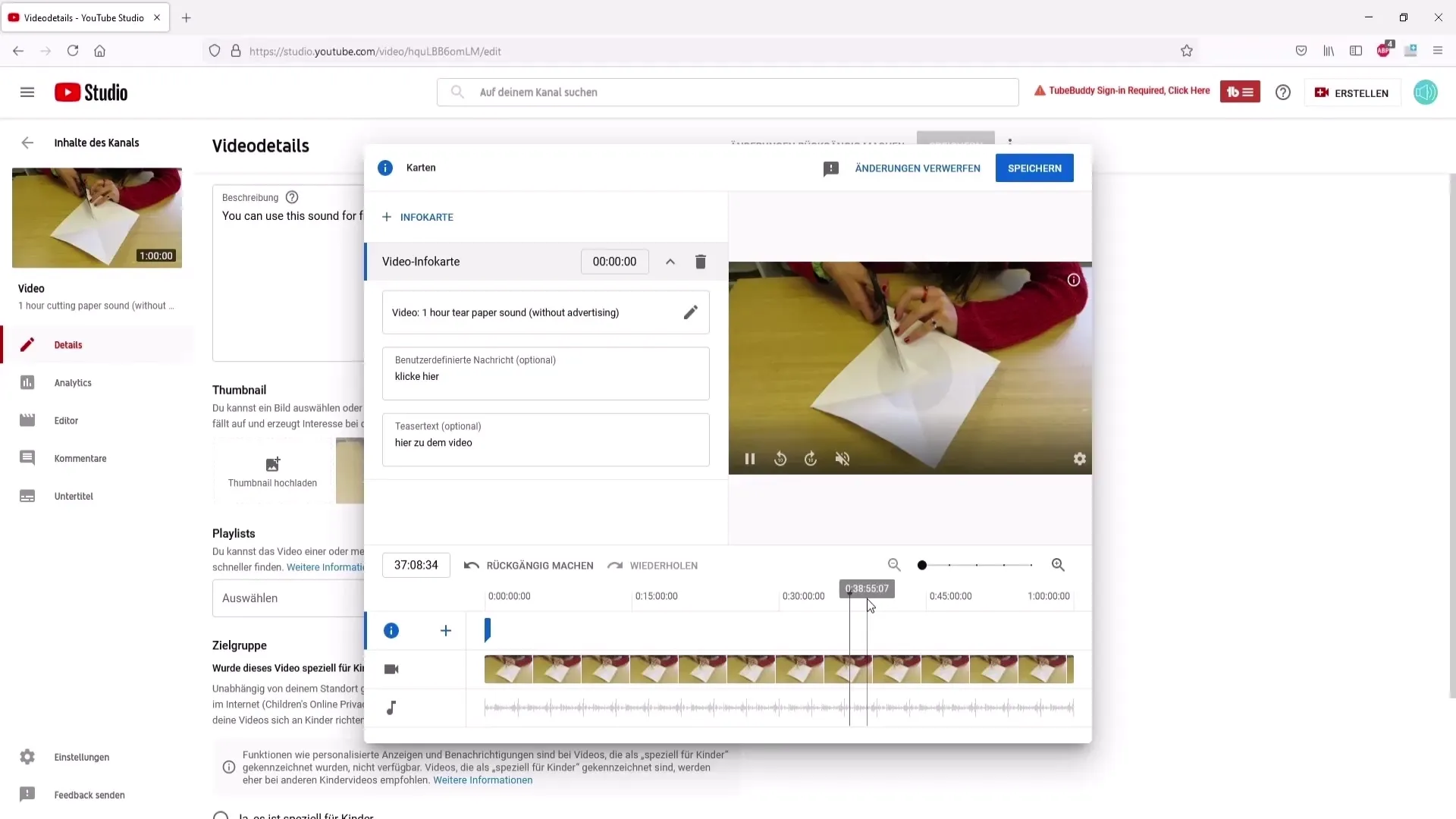
Uložení změn
Pokud je vše nastaveno podle vašich představ, klikněte na „Uložit“. Vaše informační karty jsou nyní připraveny k použití.
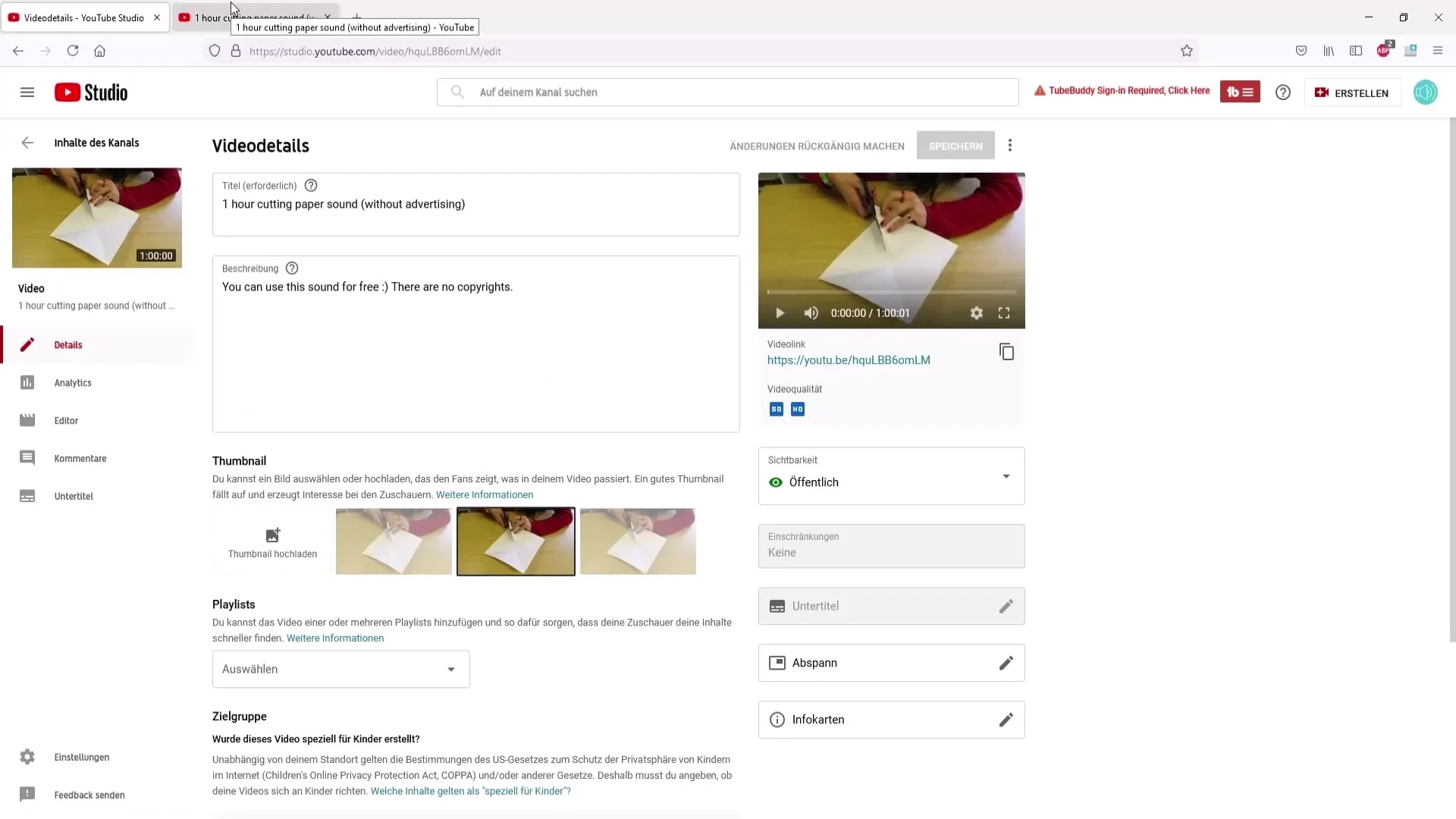
Kontrola informačních karet
Chcete-li zkontrolovat, zda jsou informační karty správně nastaveny, spusťte video a klikněte na informační karty v pravém horním rohu, abyste se ujistili, že jsou zobrazeny správné informace.
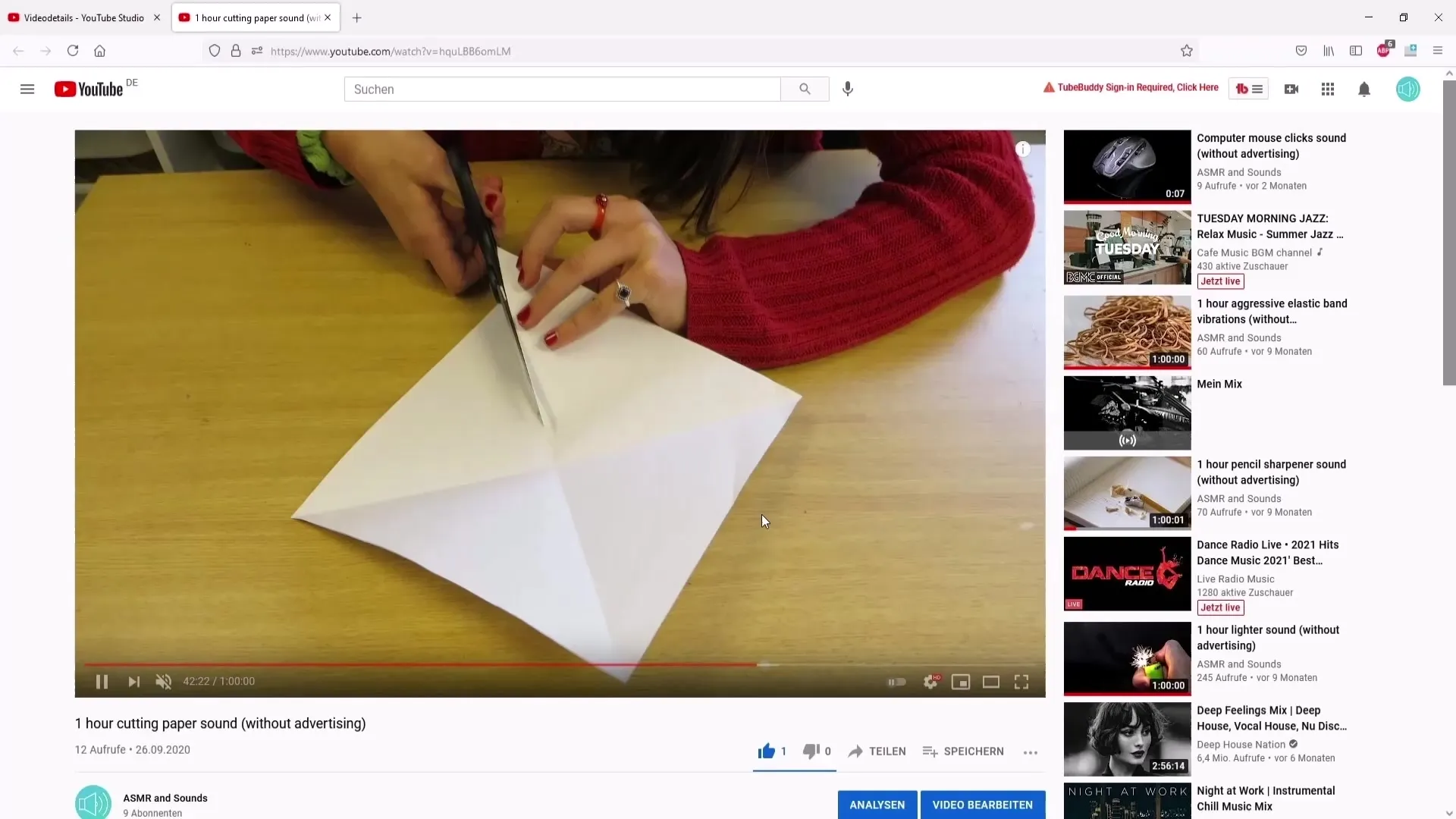
Přidat závěr
Nyní se věnujeme závěru. Klikněte na sekci pro závěr. Zde můžete použít předpřipravené šablony nebo přidat vlastní prvky, abyste mohli ukázat svá videa a playlisty.
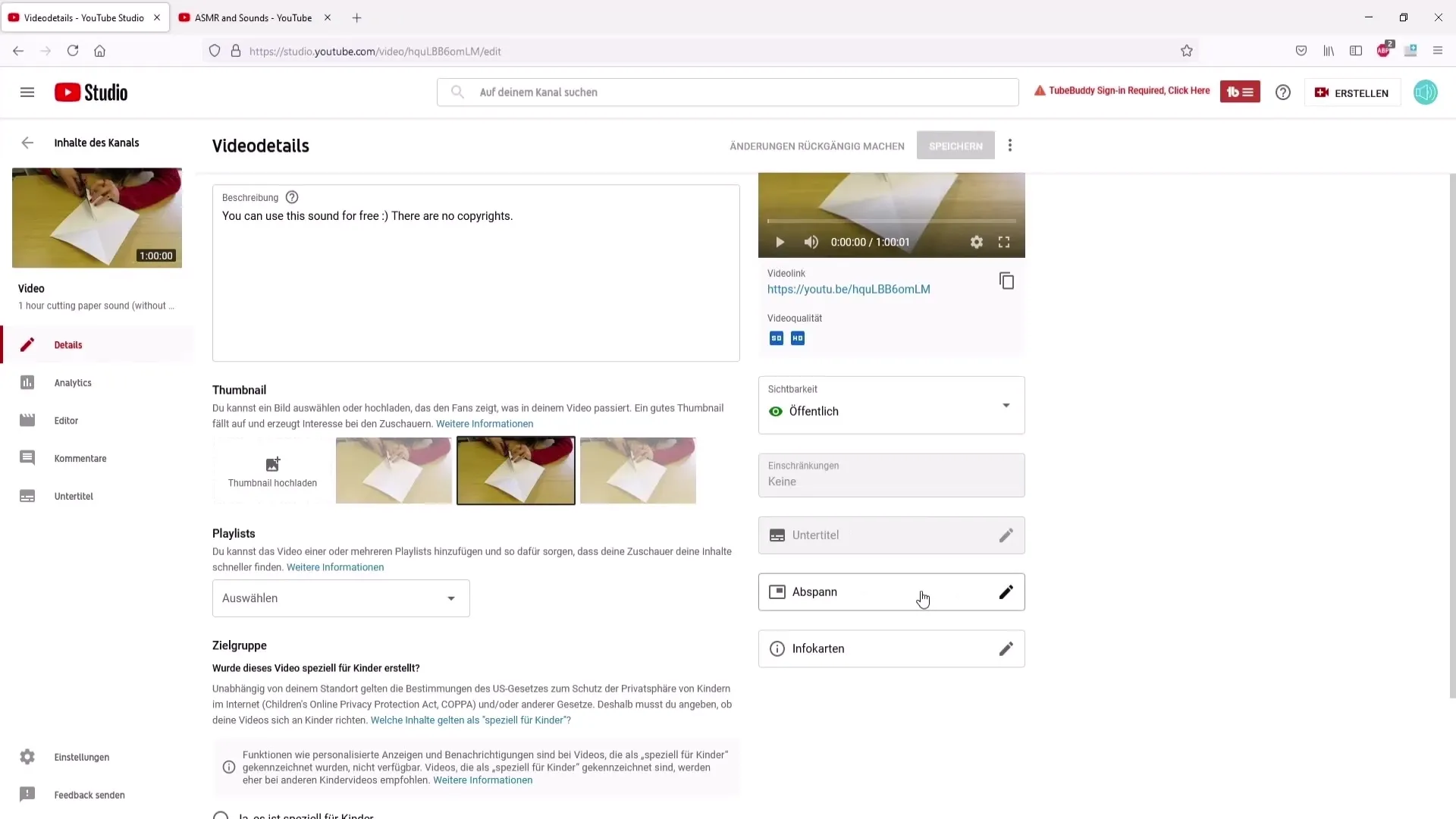
Vybrat elementy pro závěr
Existují různé prvky, včetně odkazů na další videa, playlisty nebo tlačítek na odběr. Můžete přidat nové prvky kliknutím na „Přidat prvek“ a vybráním odpovídajících možností.
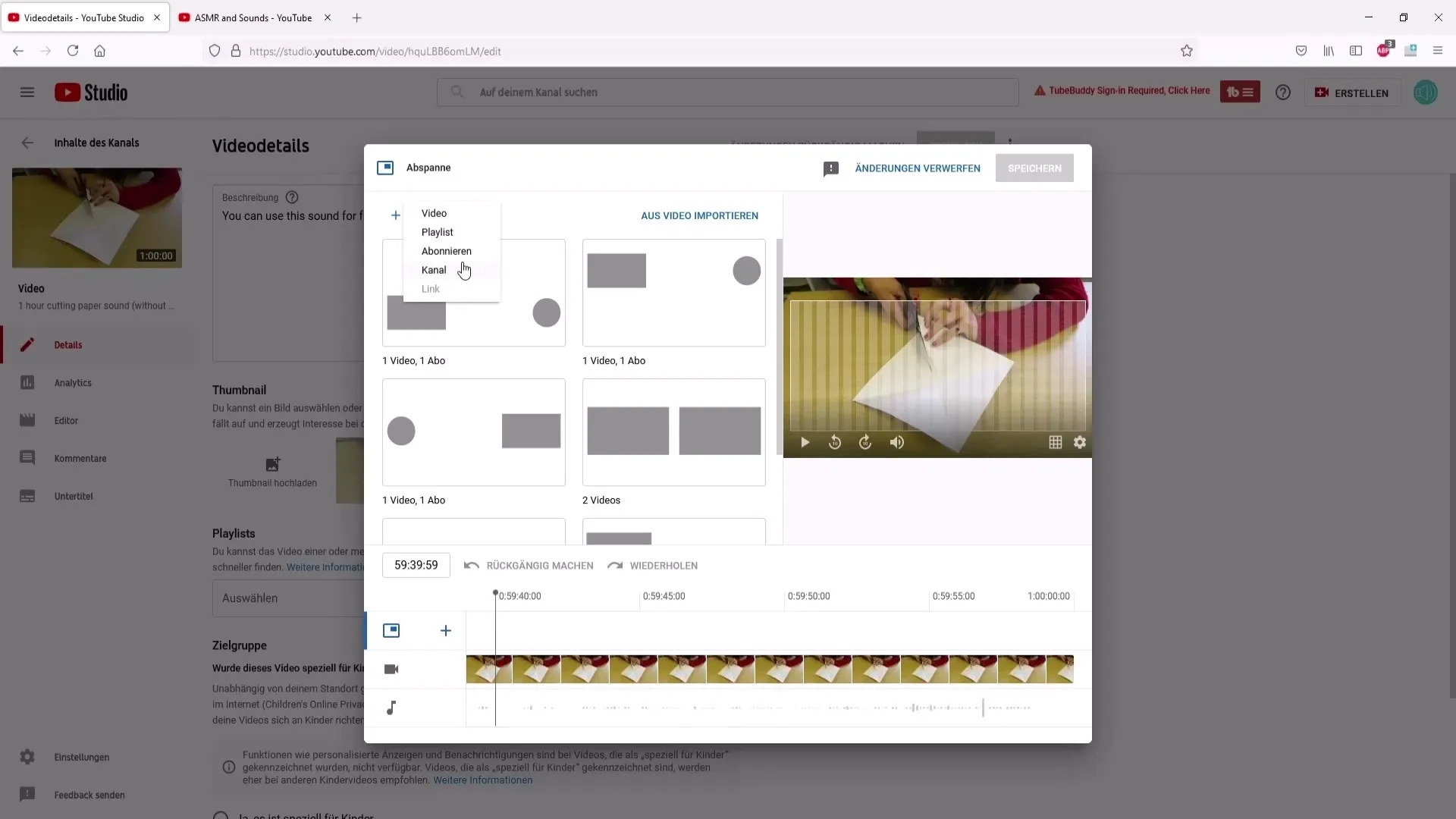
Uspořádání prvků závěru
Uspořádejte prvky podle svého přání. Můžete je upravit posunutím nebo změnou velikosti, aby byly optimálně zobrazeny na obrazovce.
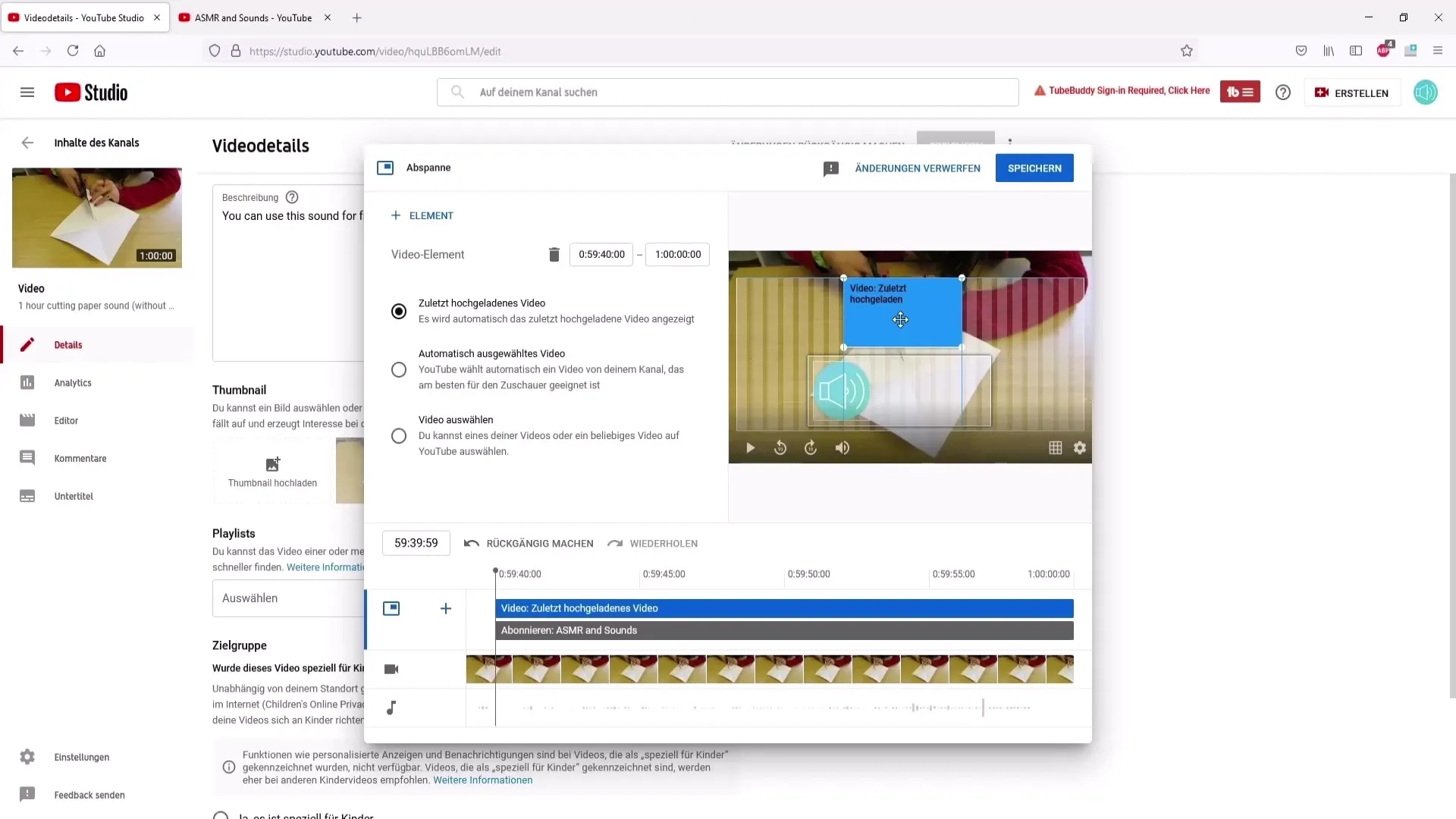
Nastavení času závěru
Nastavte, kdy se má závěr zobrazit. YouTube doporučuje, aby se prvky zobrazily ke konci videa, kdy se loučíte.
Uložení a ověření závěru
Po nastavení časů klikněte znovu na „Uložit“. Poté se vraťte a přehrajte video, abyste ověřili závěr a ujistili se, že vše funguje.
Dodatečné odkazy v popisu videa
Kromě infokaret a závěrů můžete také přidat odkazy na své další kanály do popisu videa. Stačí zkopírovat odkaz na svůj kanál a vložit ho.
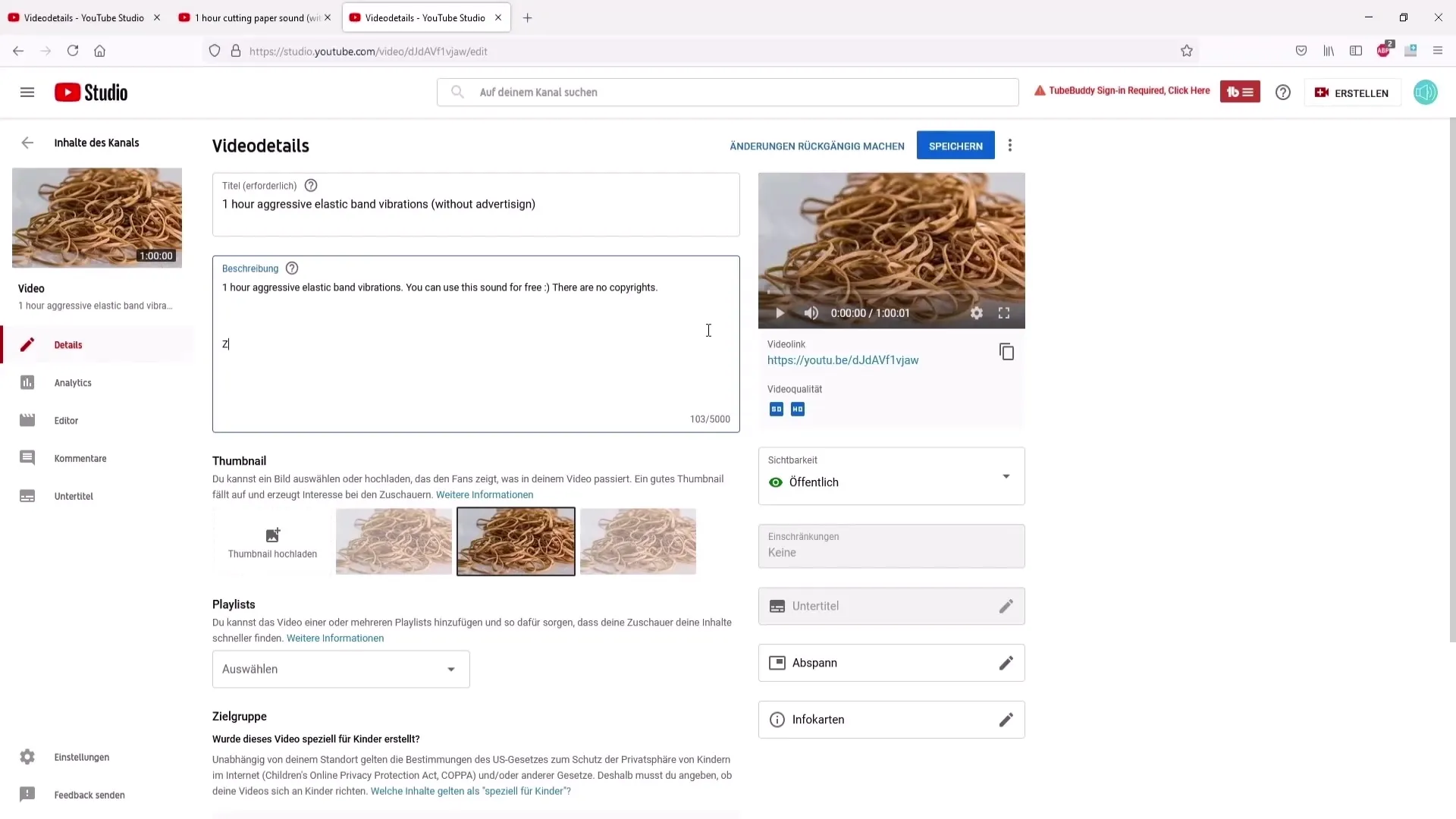
Shrnutí
Využívání infokaret a závěrů je klíčovou technikou pro efektivní marketing na YouTube. Nejenže vám umožňují udržet pozornost vašich diváků, ale také je aktivně zvou k interakci. Strategickým nasazením těchto prvků můžete zvýšit dosah a viditelnost svých videí.
Často kladené otázky
Kolik infokaret mohu přidat do jednoho videa?Můžete přidat až pět infokaret do jednoho videa.
Musí mít mé video určitou délku pro přidání závěru?Ano, vaše video musí být minimálně 25 sekund dlouhé, abyste mohli přidat závěr.
Mohu použít vlastní obrázky pro infokarty?Ano, můžete nahrát vlastní čtvercové obrázky v různých velikostech.
Jak dlouho trvá, než se změny v infokartách a závěrech projeví?Změny by se měly většinou projevit do 5 minut.
Co jsou vlastní zprávy v infokartách?Jsou to texty, které se zobrazí, když diváci kliknou na infokartu.


